Можно ли настроить андроид без сим карты
Содержание статьи
Как настроить смартфон на Android после покупки?
Любому покупателю смартфон достается в своём первозданном состоянии. На нём не содержатся какие-либо аккаунты, а версия операционной системы может быть достаточно старой. Наша статья подскажет вам, какие действия нужно совершить с устройством сразу после покупки.
Большого смысла в данном материале нет, ведь операционная система Android сама заботливо рассказывает о каждом шаге, совершаемом при первом включении смартфона или планшета. Но некоторые пользователи хотят заранее знать о том, что их ждет. Именно для таких людей написана эта статья. Также она подробно рассказывает о тех шагах, на которых всё-таки могут возникнуть определенные затруднения. Наша задача — добиться того, чтобы вы с легкостью смогли настроить устройство так, чтобы его использование было максимально комфортным.
Базовые действия
Настройка телефона делится на два этапа. Самый главный пропустить нельзя — он совершается при первом включении девайса и после каждого сброса настроек к заводским. Здесь обычно совершаются следующие действия:
- Выбирается язык;
- Выбирается сеть Wi-Fi;
- Включается или отключается мобильная передача данных;
- Вводятся данные от аккаунта Google;
- Подтверждается текущие дата и время.
Иногда всё это дело дополняется вводом данных от других аккаунтов — Samsung, Cyanogenmod и каких-либо ещё. Итак, давайте чуть подробнее рассмотрим процесс первоначальной настройки:
Шаг 1. Обычно настройка телефона начинается с выбора языка, что логично. Вам будет предложен список поддерживаемых данной версией операционной системы языков, из которого необходимо выбрать понятный вам. В нашем случае это будет русский язык. После его выбора нажмите кнопку «Далее», которая в данном случае изображена в виде стрелочки.
Шаг 2. Обычно следующим шагом является подключение к сети Wi-Fi. Выберите ту, которая является для вас домашней. Этот шаг можно и пропустить, нажав кнопку «Далее». Но это рекомендуется делать только если в смартфон вставлена SIM-карта с подключенным мобильным интернетом.
Шаг 3. Введите пароль от своей домашней сети Wi-Fi и нажмите кнопку «Подключить».
Шаг 4. Вполне возможно, что дальше запустится проверка подключения. Не исключено, что также аппарат предоставит возможность обновить прошивку. Также смартфон может предложить перенести данные с другого устройства, функционирующего под управлением Android. Делается это при помощи чипа NFC. Если вам это не нужно, нажмите кнопку «Пропустить».
Шаг 5. Полноценное использование смартфона невозможно без создания аккаунта Google. Логичнее всего ввести данные от того аккаунта, который вы использовали на своём предыдущем устройстве. Если такого аккаунта у вас пока нет, то нажмите на «Или создайте новый аккаунт». Пропускать этот шаг не рекомендуется, так как в противном случае у вас не будет работать Play Market.
Шаг 6. Введите адрес своей электронной почты Gmail, нажмите кнопку «Далее», после чего останется лишь ввести пароль, вновь затем нажав вышеупомянутую кнопку.
Шаг 7. Нажмите кнопку «Принять». Тем самым вы соглашаетесь с политикой конфиденциальности Google.
Шаг 8. Далее система предложит вам скачать приложения, которые были установлены на ваш прошлый смартфон. Для этого выберите марку использовавшегося вами устройства, отметьте нужные вам программы (можете оставить галочку около пункта «Все приложения») и нажмите кнопку «Далее».
Шаг 9. Система предложит вам активировать сервисы Google. Рекомендуется оставить галочки около всех пунктов и нажать кнопку «Далее».
Шаг 10. Дальше система может познакомить вас с основными элементами интерфейса. Просто нажимайте кнопку «ОК».
Шаг 11. Дождитесь скачивания и установки всех приложений, которые использовались на прошлом смартфоне. Это может быть весьма длительный процесс.
На этом первичную настройку можно считать завершенной. Следует заметить, что в зависимости от производителя устройства полнота ваших действий будет отличаться. Наш пример касается только «голой» версии операционной системы. Если же у вас аппарат от Samsung, LG или какой-то другой компании, то вам могут быть предложены дополнительные действия. Например, может понадобиться установка времени и даты, создание аккаунта в дополнительных сервисах, а также активация места в Dropbox или другом облачном хостинге.
Второй этап
На самом деле мы подошли к моменту, когда смартфоном уже можно пользоваться. Но если вы хотите достичь максимального комфорта, то лучше продолжить настройку. В частности, вы же не собираетесь вручную вбивать все контакты? Гораздо проще перенести их с прошлого смартфона, воспользовавшись соответствующей функцией от Google. Как это делается — во всех подробностях написано в отдельной статье. Если вы повторяли все описанные выше действия, то записи уже должны были появиться в контактной книге — при наличии, конечно же, доступа к глобальной паутине.
Далее вы можете настроить электронную почту. Сам электронный адрес Gmail уже будет вбит в параметрах соответствующего приложения. Но у вас могут быть и другие электронные адреса, в том числе с сайтов «Яндекс» и Mail.ru. Их тоже можно добавить в приложение Gmail. Для этого запустите программу и совершите следующие действия:
Шаг 1. Вытяните с левого края шторку с основным меню. Или просто нажмите на три горизонтальные полоски в правом верхнем углу.
Шаг 2. Прокрутите список вниз и нажмите на пункт «Настройки».
Шаг 3. Нажмите на пункт «Добавить аккаунт» и следуйте дальнейшим инструкциям.
Чуть более подробно вопрос настройки почты на Android мы рассматривали в отдельном руководстве. А ещё мы однажды рассказывали вам о том, как поменять клавиатуру на Андроиде. Этим тоже рекомендуется заняться первым делом, ведь стандартная клавиатура вас может не устраивать. Также обратите внимание на материал рассматривающий вопрос отключения T9 на Android, особенно это касается владельцев очень старых смартфонов.
Управление операционной системой
Если вы ещё никогда не пользовались смартфоном на базе Android, то можете не знать о том, какие жесты здесь применяются. Конечно, о части из них система сама расскажет под конец первого этапа её настройки. Но о большинстве жестов вам всё же придётся только догадываться. Или прочитать о них чуть ниже:
- Тап — простое нажатие на выбранный элемент. Держать долго палец не нужно — нажатие должно быть однократным и быстрым.
- Двойной тап — от вас требуется совершить двойное постукивание по выбранному элементу. Можно сказать, что это аналог двойного клика левой кнопкой мыши.
- Долгий тап — вам нужно одну-две секунды удерживать палец на выбранном элементе.
- Щипок — здесь требуется коснуться дисплея двумя пальцами, а затем развести их в стороны. Или свести вместе, в зависимости от ситуации. Обычно таким образом увеличиваются и уменьшаются карты, веб-страницы и фотографии.
- Свайп — этот жест заключается в проведении пальцем по экрану в ту или иную сторону. Так в мобильной операционной системе совершается большинство действий.
Что касается интерфейса в Android, то он зависит от применённой фирменной оболочки. Например, в смартфонах Xiaomi нет меню — ярлыки всех устанавливаемых приложений нужно искать на рабочих столах. В устройствах от Samsung меню всё же присутствует, поэтому некоторые ярлыки с рабочего стола всё же можно убрать.
Рабочий стол Samsung Galaxy A5
Общий принцип использования операционки схож на всех аппаратах — вам нужно перемещаться по рабочим столам или меню, тапать по иконке приложения и использовать его. Допустимы быстрые переходы из одной программы в другую — для этого используется соответствующая кнопка в нижней части экрана или даже под ним.
Вы и сами можете изменить интерфейс своего смартфона. Для этого обратите внимание на лучшие лаунчеры для Android. Они частично или полностью меняют облик операционной системы. Но расплачиваться за это придется оперативной памятью — определенный её объём будет занят лаунчером.
Подведение итогов
На самом деле настройка смартфона — это необъятная тема. Современные аппараты позволяет менять множество параметров. Но мы постарались дать понять, как настроить Андроид сразу после его покупки. А поменять обои или поставить мелодию на звонок можно и спустя несколько дней или даже недель использования девайса.
Источник
Как использовать телефон без услуг
Узнайте, как использовать телефон без SIM-карты или активного плана сотовой связи. Если у вас нет SIM-карты, вы можете использовать свой старый телефон для совершения звонков.
В эти дни все вы знаете, владеет дорогой смартфон с одинаково дорогой план мобильной связи. Вы когда-нибудь думали о воздерживаясь план обслуживания SIM, но по-прежнему использовать смартфон в более умные способы? Может быть, не новый телефон, но старый телефон, который вы собираетесь отказаться? Это все о том, чтобы ваши инструменты служат ваши цели и исследовать их потенциал. Тем не менее, планы обслуживания конкретной страны , так многие из наших читателей , возможно , не думал использовать смартфон минус услуги SIM — карты. Потенциальная выгода от использования смартфона SANs SIM-мощна и стоит исследовать.
Давайте посмотрим, как использовать смартфон без SIM-карты или активного плана обслуживания.
Может ли телефон работать без сим-карт?
Да, смартфон может работать без SIM-карты, если он подключен к сети Wi-Fi, как это может направить его звонки через эту сеть. Я использовал мой старый Samsung Duos GT-S7562, чтобы проверить работу каждой детали упоминается. Большинству основанного Android приложений нужно активный номер телефона, чтобы создать и проверить подлинность учетной записи Google. После проверки, SIM может быть удален, поскольку приложения не требует SIM-карты или план обслуживания к функциям бесшовно.
SIM — карта содержит международный идентификатор мобильного абонента или IMSI. Он идентифицирует пользователя в сети оператора и выполняет проверку подлинности пользователя с провайдером услуг сотовой связи. Затем он устанавливает местоположение пользователя и сохраняет его в операторской Home Location Register — HLR. Это основная база данных постоянной информации абонента для мобильной сети. Если вызов не направляется через сеть оператора, то сим-карты не требуется. Например, вызов Wi-Fi не проходит через сеть оператора.
Пожалуйста, обратите внимание, что SIM-карта является частью сети на базе GSM. Те из вас, кто все еще использует сеть CDMA, вы не можете иметь SIM-карту в телефон.

Теперь давайте посмотрим, как использовать смартфон без SIM-карты, или активный план сотового телефона. Эти советы также удобно, если ваш телефон не получает достаточного уровня сигнала. Пока вы находитесь рядом с локальным подключением Wi-Fi, вы можете использовать свой смартфон, чтобы:
- Связь через Skype, Hangouts
- Использование Facebook Messenger
- Сделать Skype, WhatsApp или Viber вызовов
- Есть группа / видеочаты
- Скачать или слушать музыку
- Скачать или смотреть фильмы и видео
- Скачать и играть в игры
- Отправить получать сообщения электронной почты
Использование WhatsApp для текстовых сообщений и голосовых вызовов
Большинство приложений могут быть загружены и установлены без SIM-карты. Однако, WhatsApp немного отличается. При установке WhatsApp на вашем телефоне, он запрашивает номер телефона, чтобы отправить код подтверждения, необходимый для активации аккаунта. После того , как код подтверждения будет отправлен на телефонный номер и счет успешно проверен не нужна SIM — карта для отправки сообщений WhatsApp и вызовов. Все, что вам нужно это подключение к Интернету, чтобы продолжить использование WhatsApp для отправки и получения сообщений и вызовов. SIM карты, которую вы использовали для активации WhatsApp на вашем смартфоне может быть использован на другой обычный телефон без Интернета, чтобы отправлять и принимать звонки GSM. В конце концов вы должны поддерживать связь с друзьями, которые не используют WhatsApp!

Пожалуйста, обратите внимание, что довольно много настроек, доступных в Интернете, чтобы установить и активировать WhatsApp без SIM-карты, активирующего режим самолета и обходя проверку телефона и используя стационарный номер для проверки. Несмотря на многочисленные попытки, к сожалению, ни одна из настроек не работает для меня. Поэтому, как пользователь мой опыт показывает, что Вам требуется SIM-карты и номер телефона, чтобы активировать услугу WhatsApp.
В некоторых странах, вы можете скачать и использовать бесплатное приложение обмена сообщениями под названием TextNow. Приложение дает вам уникальный номер телефона, который вы можете использовать для проверки WhatsApp. TextNow не поддерживается во всех странах, включая Индию.
Использование Viber для голосовых вызовов без SIM-карты
Если вы путешествуете за границей, вы можете использовать бесплатно Viber для Viber вызовов и сообщений через Wi-Fi, даже если вы используете другую SIM-карту, чем тот, которая используется для проверки активации Viber. Однако, помните, что если вы делаете вызов Viber через Wi-Fi на не число Viber, оно будет платным.
Использование Skype без SIM-карты
Если вы являетесь пользователем Skype и хотите использовать смартфон минус SIM — то просто подключить к локальной Wi-Fi дома, офиса, кафе или торговый центр. До тех пор, как люди, которых вы хотите подключиться установили клиент Skype на свой телефон или компьютер; Вы можете общаться с ними гладко.
Skype очень удобно, так как она работает практически на любой мобильный или стационарный прибор. Это действительно делает его легче для людей на Skype, независимо от того, принадлежат ли они смартфон или нет.
Вызов не в Индии от Skype на мобильные и стационарные телефоны больше не доступно. Вы все еще можете бесплатно Скайп Skype звонки в Индии, и вы все еще можете назвать мобильные и стационарные телефоны в Индии из-за пределов страны и совершать звонки из Индии в другие страны.
Используйте Facebook без SIM-карты
На мой телефон без SIM-карты, я мог бы загрузить и установить Facebook и создать фиктивный счет для тестирования без каких-либо проблем. Facebook имеет призывающую функцию с ее автономным приложением мессенджера. И так, чего же ты ждешь? Просто начать использовать старый Android устройство для его полного потенциала минус SIM. Перейти путь Facebook!
Используйте без SIM-карты
Вы можете продолжать чирикают без номера телефона. Вы можете создать учетную запись и проверить его по электронной почте до тех пор, как вы используете Wi-Fi.
Использование службы Google без SIM-карты
Алло Google может отправлять тексты и графические сообщения, а также для голосовых вызовов есть Google Voice. Это позволяет пользователям совершать звонки через Интернет. Вы можете порт ваш старый номер телефона в Google Voice и принимать звонки через Google Voice, используя активное соединение Wi-Fi. Такие приложения, как Hangouts позволяют сделать VoIP звонки без участия несущего при условии, у вас есть доступ к хорошему связи Wi-Fi.
Теперь вы знаете , что вы можете продолжать использовать ваш Android устройство для посылки и приема вызовов и сообщений, обмениваться видео и т.д. Я уверен , что вы уже знаете , что даже без интернета тоже вы можете продолжать играть в предустановленные игры, слушать музыку выберите снимки с помощью камеры мобильного телефона, использовать часы и будильник, снимать видео, использовать записную книжку и т.д. Короче говоря вы можете использовать старый Android устройства, как Wi-Fi включен планшет!
Недостатки использования мобильного телефона без SIM-карты
Возможности бесконечны со старым устройством Android. Но, устройство без SIM-карты имеет свою оборотную сторону тоже. Бросив свой план сотового телефона не является хорошей идеей для всех. Если у вас нет активной SIM-карты в телефоне:
- Вы не можете сделать экстренный вызов, если у вас есть доступ к Wi-Fi.
- Вы не можете получать или отправлять вызовы GSM.
- Если у вас нет доступа к надежной Wi-Fi, вы не можете передвигаться в доме или офисе, делая голосовой вызов.
Кроме того, указанные выше приложения, если вы пробовали другие приложения, которые продолжают функционировать беспрепятственно без SIM-карты или сотовой связи, пожалуйста, поделитесь с нами.
Если у Вас возникли вопросы по этой теме, пожалуйста, не стесняйтесь задавать в разделе комментариев. Мы в TechWelkin и наш читатель сообщество будет пытаться помочь вам. Благодарим Вас за использование TechWelkin!
Источник
Как настроить телефон Android после покупки
Вы только что купили Android-смартфон и не знаете с чего начать? Вам кажется, что надо было брать iPhone? Android — что-то сложное и непонятное? Это нормально, ведь операционная система Android во многом гораздо более функциональна и сложна в сравнении с iOS, которая устанавливается на телефоны компании Apple. И первое время вам будет сложно, но привыкнув, вы поймете, что Android-телефоны не такие сложные, какими казались на первый взгляд. В данном материале мы расскажем о том, как быстро и правильно настроить Android-телефон после покупки, а также дадим советы по ряду важных вопросов, которые вас навернянка могут беспокоить.

Как настроить Android-смартфон после покупки
Что нужно сделать первым делом после покупки?

Samsung Galaxy A10
Если речь идет о телефоне со стеклянной задней крышкой, лучше сразу же докупить к телефону чехол. Это поможет в дальнейшем избавиться от царапин на корпусе и более выгодно продать аппарат на вторичном рынке. Как правило, китайские производители вместе с устройством кладут в комплект простой чехол, поэтому этот вопрос не должен стать большой проблемой.
После покупки советуем также использовать защитную пленку или стекло. Не так давно мы писали материал, где объяснили, какие защитные средства экрана существуют и какое средство оптимально.
Также стоит убедиться в том, что ваше устройство поддерживает быструю зарядку. Если в спецификациях телефона имеется упоминание этой особенности, следует изучить возможности комплектной зарядки, потому что не все производители продают телефон с быстрым зарядным устройством, его в таком случае придется докупать.
Еще один важный момент — поддержка NFC и беспроводной зарядки. Если ваше устройство поддерживает беспроводную зарядку, после покупки телефона можно сразу докупить подобное зарядное устройство, чтобы заряжать телефон без подключения к кабелю питания. Мы ранее писали материал о беспроводных зарядках, нажмите на эту ссылку, чтобы изучить данный вопрос подробнее.
Что такое NFC?

Что такое NFC?
Это технология бесконтактных платежей. Как правило, все современные флагманские и среднебюджетные телефоны оснащаются NFC. С помощью неё можно подключить вашу банковскую карту к устройству и затем через телефон производить покупки в магазинах. Подробнее об NFC можно узнать по этой ссылке.
Стоит ли полностью разряжать смартфон после покупки?
Нет, этого делать не нужно. Старые литиевый аккумуляторы были несовершенны, и такая процедура действительно была полезна, но времена меняются, технологии аккумуляторов совершенствуются. Прибегать к таким манипуляциям сегодня нет никакого смысла.
Восстановленный или нет?

Восстановленный смартфон
Как узнать, что телефон восстановлен? Это сделать довольно сложно, если ранее вы не имели дело с оригинальной моделью. Как правило, малоизвестные телефоны не восстанавливают. Если же речь идет об iPhone или Samsung, стоит внимальнее изучить качество сборки и экрана. Как правило, восстановленные телефоны имеют экраны низкого качество и не очень хорошую сборку и материалы корпуса.
Что такое восстановленный телефон?
Это, когда поддержанное устройство восстанавливают, приводя его в состояние почти нового или нового телефона. На восстановленном аппарате может не быть царапин, если его корпус менялся на китайский. В этом случае качество корпуса станет хуже. Очень часто продают восстановленные аппараты с оригинальным корпусом и экраном. Это редкие случаи, и можно считать, что вам повезло.
Мы не рекомендуем приобретать восстановленные телефоны, если не хотите, чтобы через несколько месяцев какая-либо деталь аппарата вышла из строя.
Настройка Android-телефона
Самое главное — это ваш аккаунт Google. При первой настройке телефона вам предложат войти с помощью учетной записи Google. На этом экране можно будет сразу создать учетную запись, если у вас её нет. Учетная запись позволяет использовать сервисы Google в телефоне, синхронизировать пароли, просматривать историю скачанных приложений. Учетная запись Google является обязательным условием для нормального использования телефона. Создать её можно по этой ссылке.
Безопасность Android-смартфона
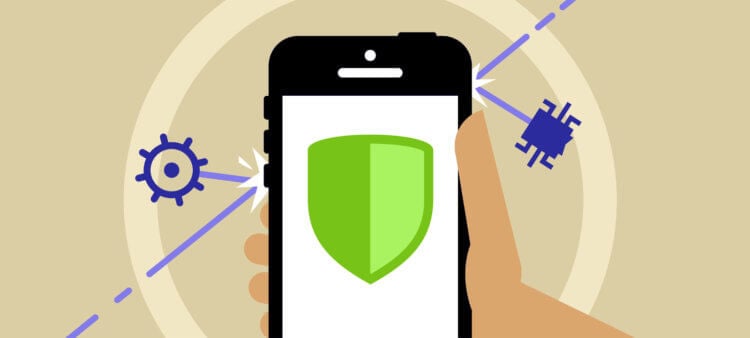
Безопасность Android-смартфона
Во время первичной настройки вас попросят отправлять данные и различную статистику на сервера Google. В целях безопасности лучше этого не делать. Ранее мы написали крупный материал, в котором объясняется, как сделать Android-телефон безопаснее. Просмотреть его можно по этой ссылке, мы крайне рекомендуем ознакомиться с информацией, представленной в данной статье.
Читайте также: Почему мне жалко денег на Galaxy S20 и не жалко на iPhone
Как установить приложения на Android?
Для этого необходимо открыть приложение «Google Play». Если ранее вы вошли в учетную запись Google, проблем не возникнет, в противном случае после открытия приложения появится окно с входом в учетную запись. После этого перед вами откроется мир во вселенную Android-приложений. Хотите скачать «Телеграм» или «Воцап»? Для этого достаточно нажать на строку поиска в верхней части и с помощью клавиатуры или голосовым вводом ввести «WhatsApp» или «Телеграм». Магазин приложений покажет результаты запроса, нажимаем по приложению из списка и далее жмем на кнопку «Установить». После установки в меню приложений телефона появится иконка приложения. Некоторые аппараты, помимо основного меню, предлагают еще и внутреннее со списком всех приложений, поэтому, если в главном меню иконки вы не нашли, следует перейти к дополнительному. В телефонах Samsung оно откроется, если провести пальцем вверх по экрану на рабочем столе.
Вот и всё. Теперь вы являетесь полноценным владельцем Android-телефона, понимаете основные принципы работы с ним, а также способны обезопасить себя. Возникли вопросы? Пишите в наш Телеграм-чат, благо скачать Телеграм вы уже можете. Также оставляйте комментарии под данной публикацией, мы постараемся ответить.
Источник